Le code d'accès à l'écran est utilisé pour restreindre l'utilisation de votre appareil iOS en fonction des termes que vous y avez placés. Il est différent du mot de passe principal de l'écran de verrouillage de votre appareil Apple. Mais si tu je ne me souviens plus du mot de passe de votre iPhone, comment récupérer le code d'accès à l'écran ?
Ici, nous discuterons du code d'accès à l'écran et en donnerons un bref aperçu. De plus, nous parlerons de la façon de réinitialiser le code d'accès à l'écran, de sa possibilité ou de sa non-possibilité. Enfin, nous parlerons du meilleur outil que vous pouvez utiliser pour supprimer le code d'accès à l'écran de votre appareil Apple.
Partie 1 : Qu'est-ce que le code d'accès à l'écran ?Partie 2 : Comment récupérer le code d'accès à l'écran si je l'ai oublié ?Partie 3 : Meilleur outil de déverrouillage iOS pour supprimer le code d'accès à l'écranPartie #4 : Conclusion
Partie 1 : Qu'est-ce que le code d'accès à l'écran ?
Avant d'apprendre comment récupérer le code d'accès à l'écran, examinons d'abord la définition du code d'accès à l'écran. Dans les versions précédentes d'iOS, le code d'accès à l'écran est appelé code d'accès aux restrictions. Il s'agit d'un code d'accès à 4 chiffres différent qui est mis en œuvre afin de rendre les modifications apportées aux paramètres de l'appareil plus sûres et plus sécurisées. Il est également conservé en place pour sécuriser le compte de votre ID apple. De plus, le code d'accès à l'écran est utilisé pour appliquer les restrictions de contenu et de confidentialité que vous placez sur l'appareil.
Il existe diverses utilisations du code d'accès à l'écran. Tout d'abord, vous pouvez l'utiliser pour ajouter des restrictions sur un appareil que vous donnerez à votre enfant. De plus, cela donne un coup de pouce supplémentaire à la sécurité de votre appareil. En règle générale, vous n'avez pas besoin de mettre le code d'accès à l'écran tout le temps, par rapport au code d'accès principal de l'écran de verrouillage.
Un autre avantage du mot de passe de temps d'écran est de garantir que personne d'autre n'a la possibilité de réinitialiser le mot de passe de sauvegarde de votre iTunes. De plus, il peut être utilisé pour ajouter une couche de sécurité supplémentaire si quelqu'un vole votre appareil. Celui qui vole votre appareil aura également du mal à désactiver la fonctionnalité appelée Find My iPhone / Find My.
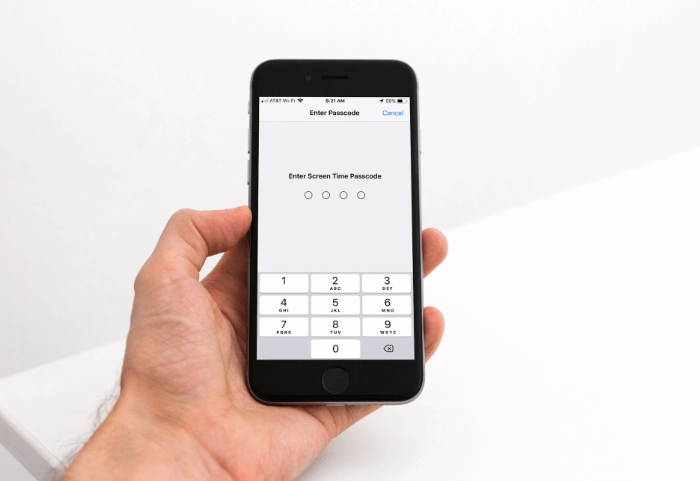
Comment récupérer le code d'accès à l'écran ?
Pouvez-vous récupérer votre code d'accès à l'écran ? Malheureusement, si vous voulez savoir quel est votre code d'accès à l'écran parce que vous l'avez oublié, vous ne pouvez pas le récupérer. Cependant, vous pouvez réinitialiser votre code d'accès à l'écran (plus d'informations à ce sujet plus tard) afin que vous puissiez toujours utiliser votre appareil ou modifier les paramètres qu'il contient. Cela étant dit, à moins que vous n'ayez écrit le code d'accès à l'écran sur un morceau de papier ou que vous ne l'ayez placé quelque part dans un document, vous ne pourrez pas le récupérer.
Partie 2 : Comment récupérer le code d'accès à l'écran si je l'ai oublié ?
Si vous avez oublié le code d'accès à l'écran que vous avez défini, vous pouvez le réinitialiser. Vous pouvez réinitialiser le code d'accès à l'écran de votre propre appareil. Vous pouvez également le réinitialiser sur l'appareil d'un ami ou d'un membre de la famille d'un groupe de partage familial. Nous vous apprendrons comment réinitialiser le code d'accès à l'écran de votre appareil iOS dans les sections suivantes de cet article.
Comment récupérer le code d'accès à l'écran : Réinitialiser le code d'accès à l'écran de votre propre appareil à l'aide d'un iPhone, d'un iPod Touch ou d'un iPad
- Assurez-vous que l'appareil est mis à jour vers la dernière version d'iOS ou d'iPadOS. Ou, ce devrait être au moins iPadOS 13.4 ou iOS 13.4.
- Rendez-vous sur Paramètres application sur votre appareil.
- Après cela, choisissez "Temps d'écran"..
- Appuyez sur l'option qui dit Changer le code d'accès au temps d'écran.
- Appuyez à nouveau sur la même option.
- Après cela, appuyez sur "Mot de passe oublié ».
- Placez l'identifiant Apple et le mot de passe correspondant. Cela devrait être le compte que vous avez utilisé pour créer le code d'accès à l'écran.
- Entrez votre tout nouveau mot de passe pour le temps d'écran.
- Entrez à nouveau votre mot de passe pour le temps d'écran afin de confirmer le processus.
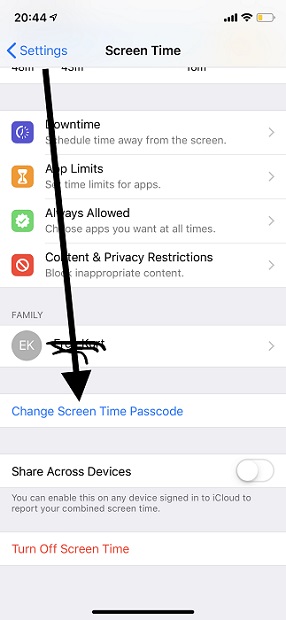
Comment récupérer le code d'accès à l'écran : Réinitialiser le code d'accès à l'écran de votre propre appareil à l'aide de Mac
- Assurez-vous que l'ordinateur Mac est mis à jour vers la version de macOS Catalina 10.15.4 ou des systèmes ultérieurs.
- Après cela, sélectionnez le menu Apple sur votre Mac. Alors choisi Préférences de système.
- Dans cette section, cliquez sur "Temps d'écran"..
- Une fois cela fait, vous pouvez cliquer sur les options qui ressemblent à trois points alignés horizontalement ensemble.
- Cliquez sur l'option pour Modifier le code. Après cela, choisissez Mot de passe oublié.
- Placez l'identifiant Apple et le mot de passe correspondant. Cela devrait être le compte que vous avez utilisé pour créer le code d'accès à l'écran.
- Entrez votre tout nouveau mot de passe pour le temps d'écran.
- Entrez à nouveau votre mot de passe pour le temps d'écran afin de confirmer le processus.
Il est important de noter que si vous avez activé le partage sur plusieurs appareils, le code d'accès à l'écran sera mis à jour sur tous les appareils au sein du même identifiant Apple. Réinitialiser le code d'accès à l'écran de l'appareil de l'enfant à l'aide d'un iPhone, d'un iPod Touch ou d'un iPad
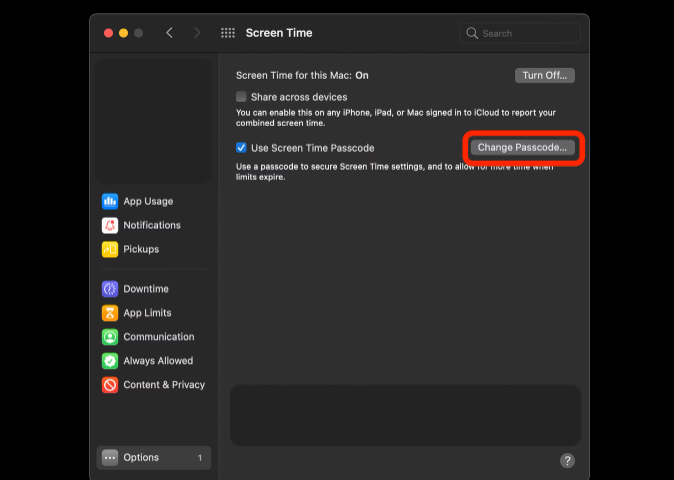
Si le partage familial est utilisé pour gérer l'appareil ou le compte de votre enfant, l'appareil de votre enfant n'aura pas les options de réinitialisation pour votre mot de passe. Vous devez utiliser l'appareil de l'organisateur familial pour réinitialiser le mot de passe du temps d'écran pour le compte de votre enfant.
- Assurez-vous que l'appareil de l'organisateur familial est mis à jour au moins vers iPadOS 13.4 ou iOS 13.4 ou versions ultérieures.
- Rendez-vous sur Paramètres application dans l'appareil de l'organisateur familial. Après cela, choisissez l'option pour Screen Time.
- Faites défiler vers le bas et choisissez le nom de l'enfant sous la section intitulée Family.
- Sélectionnez l'option à Changer le code d'accès au temps d'écran.
- Appuyez sur l'option Code de temps d'écran encore une fois.
- Si l'appareil vous demande de vérifier votre identité, vous pouvez le faire par Touch ID, Face ID ou par code d'accès.
- Après cela, entrez un nouveau mot de passe pour le temps d'écran.
- Entrez à nouveau le nouveau mot de passe afin de confirmer le processus.
Comment récupérer le code d'accès à l'écran : Réinitialiser le code d'accès à l'écran de l'appareil de l'enfant à l'aide d'un ordinateur Mac
- Assurez-vous que le Mac de l'organisateur familial est mis à jour au moins vers macOS Catalina 10.15.4 (ou mis à jour vers des versions ultérieures).
- Sélectionnez le La pomme de Mac
- Après cela, choisissez l'option pour Préférences de système. Ensuite, sélectionnez "Temps d'écran"..
- Choisissez le prénom de l'enfant dans le menu situé à gauche.
- Après cela, sélectionnez le Options bouton qui ressemble trois points.
- Entrez l'identifiant Apple et son mot de passe correspondant. Cela devrait être le compte que vous avez utilisé pour configurer le mot de passe pour le temps d'écran.
- Placez un nouveau mot de passe pour le verrouillage de l'heure de l'écran. Entrez ce mot de passe une fois de plus pour confirmer le processus.
Partie 3 : Meilleur outil de déverrouillage iOS pour supprimer le code d'accès à l'écran
Après avoir su comment récupérer le code d'accès à l'écran de votre appareil iOS, au cas où vous auriez besoin de le supprimer, nous allons vous présenter un outil de déverrouillage utile. Le meilleur outil de déverrouillage iOS que vous pouvez utiliser pour supprimer le code d'accès à l'écran de votre iPad, iPhone ou iPod Touch est Déverrouilleur iOS. Cet outil a diverses utilisations qui conduisent toutes au contrôle total de votre appareil.
Téléchargement gratuit Téléchargement gratuit
Certaines des utilisations de l'outil incluent la suppression du code d'accès principal de votre appareil et l'effacement du code d'accès à l'écran. En dehors de cela, cela peut aider à supprimer l'identifiant Apple de l'appareil, y compris son associé iCloud compte.
Voici quelques-uns des problèmes avec lesquels iOS Unlocker peut vous aider :
- Lorsque vous oubliez le mot de passe de votre appareil iOS, l'outil peut vous aider à l'effacer rapidement entièrement.
- Si vous avez plusieurs tentatives de saisie de mot de passe infructueuses sur votre appareil iOS, l'outil le déverrouillera pour vous.
- Vous pouvez maintenant contourner le mot de passe de votre appareil iOS, ce qui est très utile si l'écran est brisé. L'outil vous aidera à le contourner en effaçant le mot de passe.
- Si le Touch ID de votre appareil ou L'identification faciale ne fonctionne pas, vous pouvez utiliser iOS Unlocker pour supprimer le mot de passe.
- Si vous avez acheté un appareil d'occasion, vous pouvez utiliser l'outil pour supprimer le mot de passe ou l'identifiant Apple.
Voici comment utiliser l'outil pour supprimer le code d'accès à l'écran de votre appareil :
- Faites les préparatifs nécessaires. Celles-ci incluent la désactivation de Find My Feature sur votre appareil et la mise à jour d'iTunes vers la dernière version.
- Lancez iOS Unlocker à l'aide de votre ordinateur macOS ou de votre PC Windows.
- Choisissez le mode appelé "Temps d'écran"..
- Connectez l'appareil iOS à l'ordinateur à l'aide du câble USB. Sur votre appareil iOS, cliquez sur le Confiance
- Appuyez sur le bouton Démarrer pour supprimer le code d'accès à l'écran. Deux situations différentes se présenteront :
- Pour iOS 12 et les versions ultérieures du système d'exploitation, si la fonction Localiser est désactivée, le programme commencera immédiatement à supprimer le code d'accès à l'écran. Si c'est vrai, sélectionnez Ne transférez pas d'applications et de données une fois que vous avez configuré vos applications et vos données sur l'appareil. Après cela, choisissez Configurer plus tard lorsque la section Paramètres s'affiche.
- Pour iOS 11 et les versions antérieures du système d'exploitation, si la sauvegarde sur iTunes n'est pas protégée par un mot de passe ou cryptée, iOS Unlocker commencera immédiatement à supprimer le mot de passe. D'autre part, si le cryptage est présent, vous devez saisir le mot de passe pour décrypter la sauvegarde d'iTunes.
- Attendez que le code d'accès à l'écran soit récupéré. Une fois cela fait, vous pouvez le réinitialiser à un nouveau.

Les gens LIRE AUSSIUn guide ultime pour réinitialiser l'iPad en usine sans mot de passeGuide 2024 : Comment cracker le mot de passe de l'identifiant Apple de 3 façons
Partie #4 : Conclusion
Ce guide vous a donné la meilleure méthode pour récupérer le code d'accès à l'écran. Nous avons parlé de la réinitialisation du mot de passe à l'aide de votre propre appareil et de l'appareil de votre enfant. De plus, nous avons fourni le meilleur outil, iOS Unlocker, pour supprimer le code d'accès à l'écran de votre iPod Touch, iPad ou iPhone. Vous pouvez saisir l'outil aujourd'hui sur FoneDog.com afin de ne pas avoir à vous soucier des restrictions, des appareils d'occasion et des limitations des gadgets!
Écrit par Rosie
Dernière mise à jour: 2022-06-02